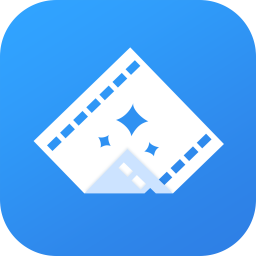Vidmore Video Enhancer给视频添加背景音乐的方法
- 时间:2020-12-18 09:09
- 来源:下载吧
- 编辑:weijiayan
Vidmore Video Enhancer这款软件是一款功能非常实用的视频处理工具,其中有丰富的视频处理功能,可以帮助用户在使用电脑的过程中对一些视频文件进行效果的设置和视频的编辑操作,很多时候我们需要在视频中添加配乐,也就是播放视频时的背景音乐,有很多用户会选择使用自己喜欢的歌曲,这样的话就可以通过Vidmore Video Enhancer这款软件来进行选择添加。那么在接下来的教程中小编就跟大家分享一下操作这款软件给视频添加音乐的方法吧,感兴趣的朋友不妨一起来看看这篇教程。
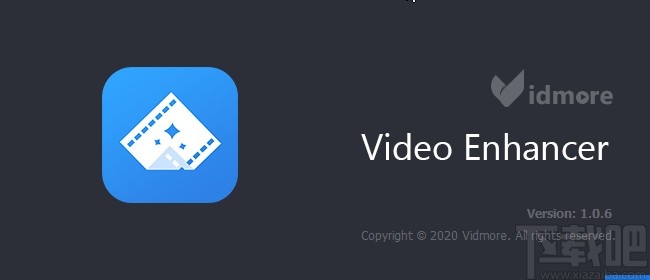
方法步骤
1.首先第一步我们打开软件之后,在软件界面的左上角找到Add File这个添加文件按钮,准备添加想要处理的视频文件。
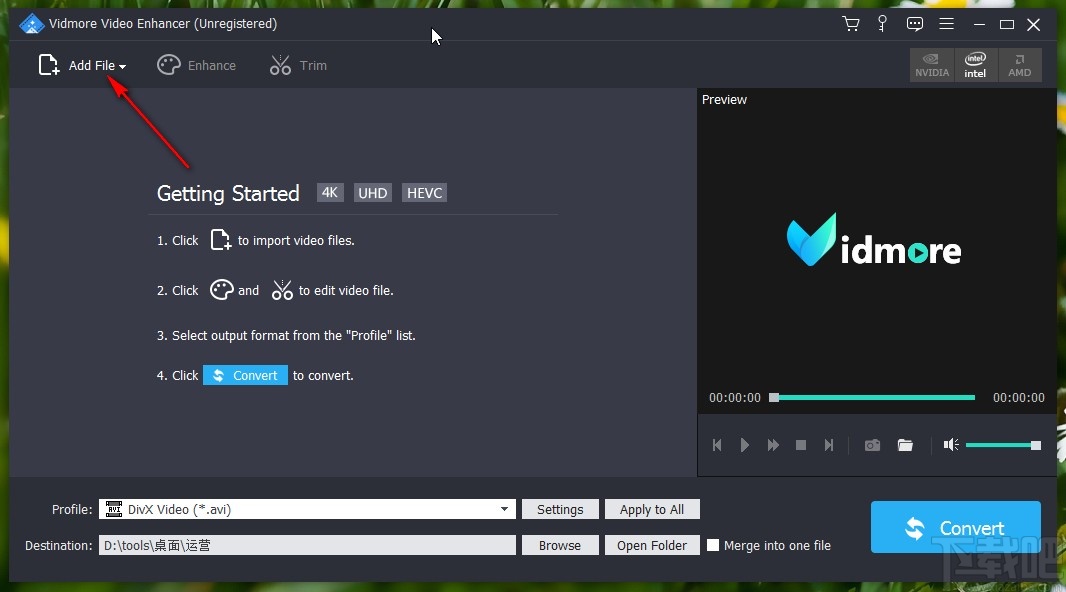
2.点击添加文件之后,下一步在打开的选择文件界面中,选中想要添加背景音乐的视频文件,找到之后选中它,点击下方的打开按钮。
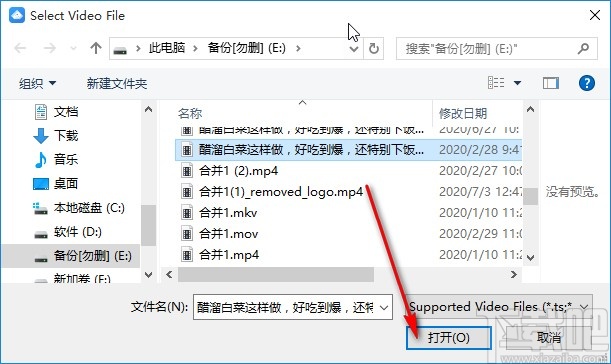
3.点击这个打开按钮之后,接下来就可以在软件界面看到添加的视频文件了,然后我们在其中找到音频选项,点击右边的加号图标。
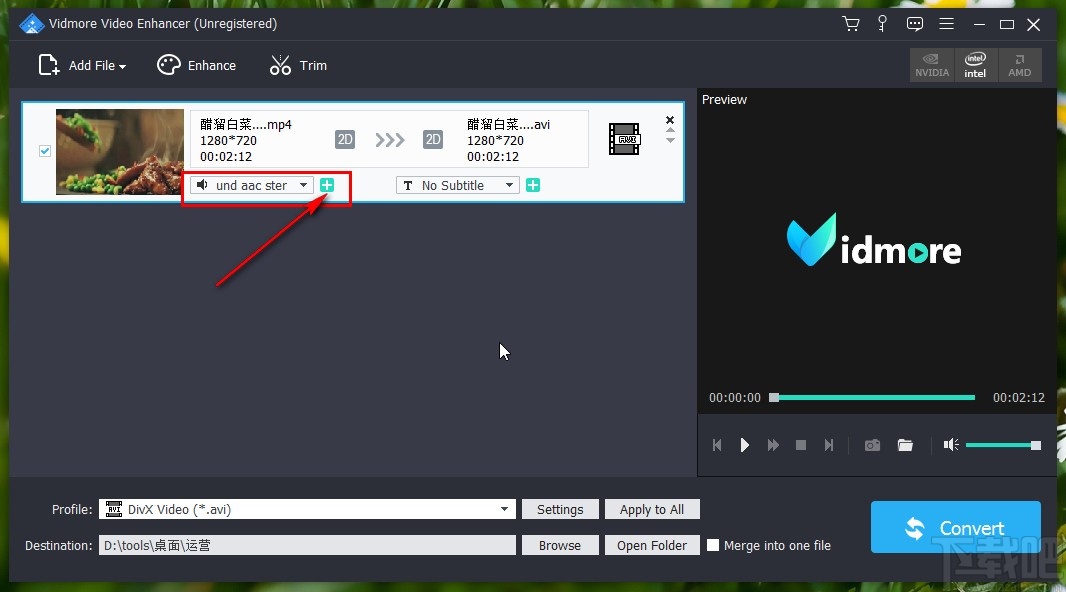
4.点击这个加号图标之后,就会出现一个选择文件的界面了,在这个界面中我们选中想要添加为背景音乐的音频文件之后,点击打开按钮。
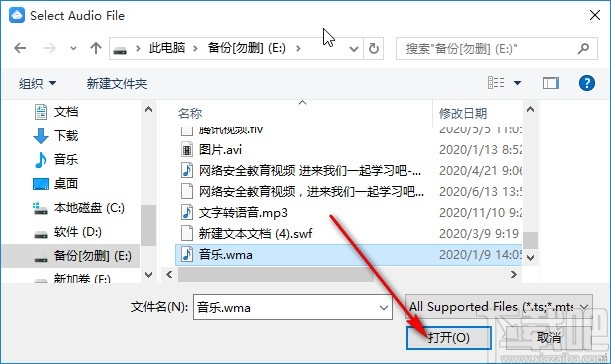
5.点击选择音频文件并加载到软件界面之后,我们将音频选项选择为添加的这个音频文件,如下图中所示。
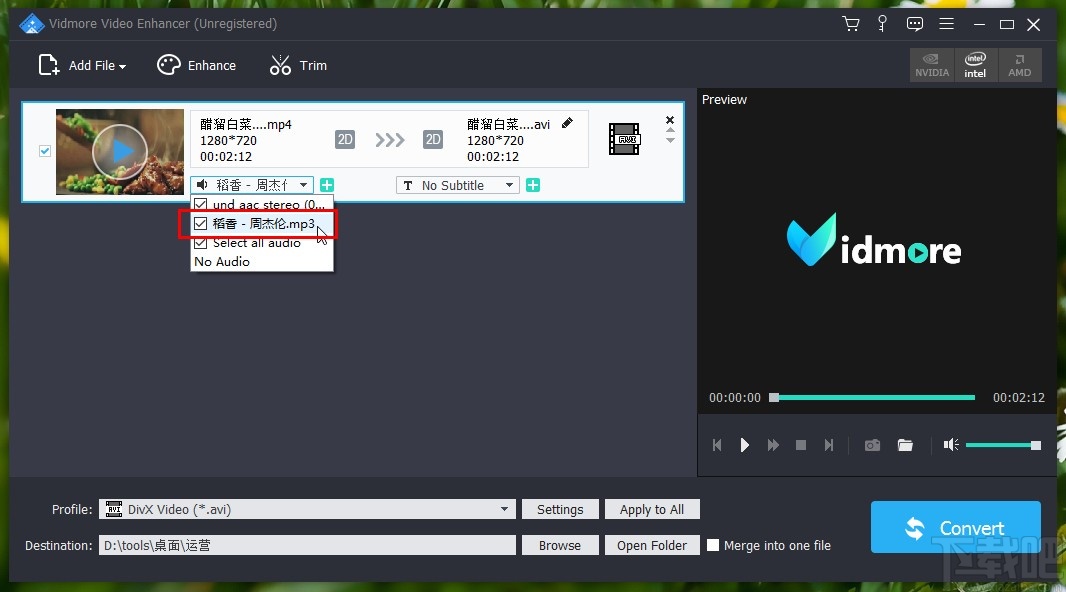
6.选择为想要的音频文件之后,在下方点击Browse这个功能按钮,点击之后可以出现一个选择输出路径的界面,我们在这个界面中选中目标输出路径之后点击选择文件夹按钮。
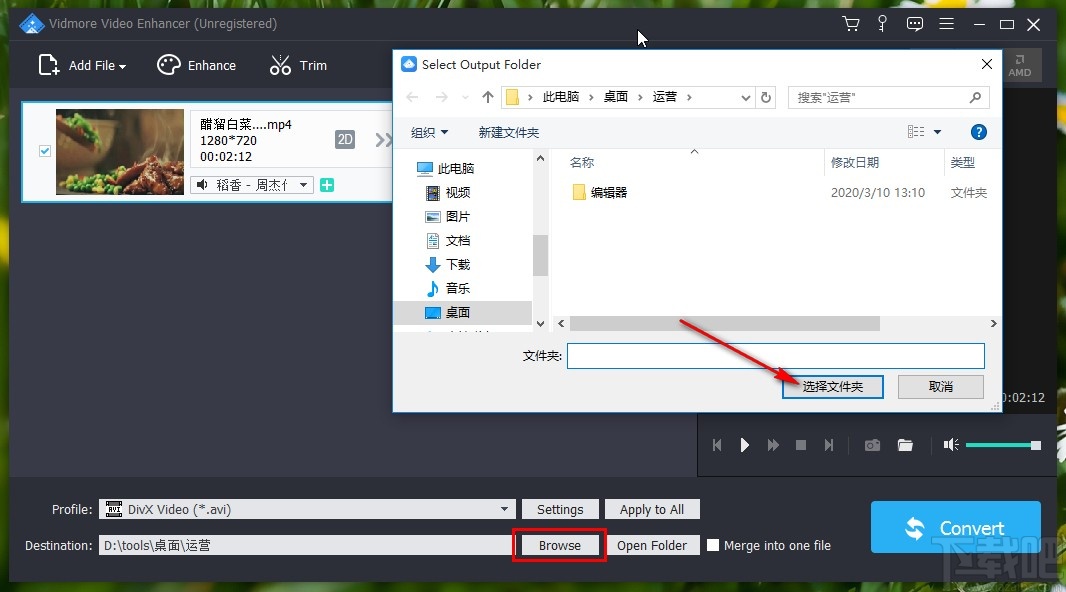
7.最后一步我们设置好选择文件夹之后,点击软件界面右下角的这个Convert转换按钮,就可以将添加背景音乐之后的视频转换保存下来了。

以上就是小编今天跟大家分享的使用Vidmore Video Enhancer这款软件的时候在视频中添加背景音乐的具体操作方法,感兴趣的朋友不妨试一试这个方法,希望能帮到大家。
- Anvsoft Any Audio Converter给视频添加背景音乐的方法
- TunesKit AceMovi给视频添加背景音乐的方法
- Vidmore Video Enhancer添加图片水印的操作方法
- Vidmore Video Enhancer转换3D视频的方法
- Vidmore Video Enhancer给视频去噪的操作方法
- Vidmore Video Enhancer调整视频参数的方法
- Vidmore Video Enhancer在视频中添加字幕的方法
- Vidmore Video Enhancer旋转视频的方法
- Vidmore Video Enhancer裁剪视频的方法
- Vidmore Video Enhancer更改快照格式的方法
- Vidmore Video Enhancer剪切视频的方法步骤
- Vidmore Video Enhancer设置默认输出路径的方法
最近更新
-
 淘宝怎么用微信支付
淘宝怎么用微信支付
淘宝微信支付怎么开通?9月5日淘宝公示与微信
- 2 手机上怎么查法定退休时间 09-13
- 3 怎么查自己的法定退休年龄 09-13
- 4 小红书宠物小伙伴怎么挖宝 09-04
- 5 小红书AI宠物怎么养 09-04
- 6 网易云音乐补偿7天会员怎么领 08-21
人气排行
-
 易剪辑给视频添加马赛克的方法
易剪辑给视频添加马赛克的方法
易剪辑是一款功能强大的视频编辑软件,该软件体积小巧,但是给用
-
 爱拍电脑端调整视频播放速度的方法
爱拍电脑端调整视频播放速度的方法
爱拍电脑端是一款功能齐全的视频编辑软件,该软件界面直观漂亮,
-
 snapgene下载安装方法
snapgene下载安装方法
snapgene是一款非常好用的分子生物学模拟软件,通过该软件我们可
-
 ae2020导出视频的方法
ae2020导出视频的方法
ae这款软件的全称是AfterEffects,是一款世界著名的拥有影像合成
-
 mouse rate checker下载安装方法
mouse rate checker下载安装方法
mouseratechecker是一款检测鼠标DPI和扫描率综合性能的软件,可以
-
 packet tracer汉化操作方法
packet tracer汉化操作方法
CiscoPacketTracer是一款思科模拟器,它是一款非常著名的图形界面
-
 manycam下载使用方法
manycam下载使用方法
manycam是一款非常实用且功能强大的摄像头美化分割软件,它拥有非
-
 ms8.0下载安装的方法
ms8.0下载安装的方法
MaterialsStudio8.0是一款功能强大的材料模拟软件,模拟的内容包
-
 blender设置中文的方法
blender设置中文的方法
blender是一款开源的跨平台全能三维动画制作软件,该软件功能十分
-
 blender复制物体的方法
blender复制物体的方法
blender是一款高效实用的跨平台全能三维动画制作软件,该软件不仅